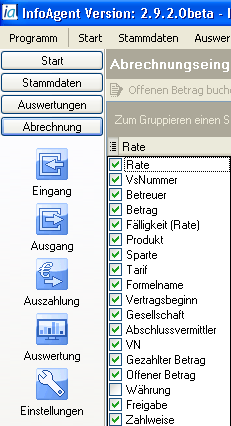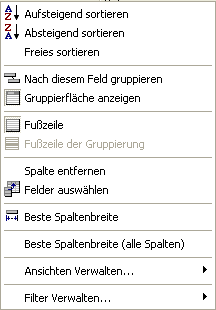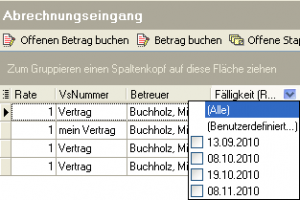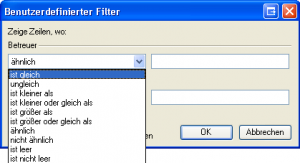Abrechnung 2.9.2 (Ansicht): Unterschied zwischen den Versionen
Jquast (Diskussion | Beiträge) K |
Jquast (Diskussion | Beiträge) (→sichtbare Spalten festlegen: Abschnitt erweitert) |
||
| Zeile 17: | Zeile 17: | ||
<br> | <br> | ||
<br> | <br> | ||
| + | <!-- | ||
| + | [[Bild:Button sichtbare Spalten.png]] | ||
| + | [[Bild:Spalte Drag n Drop.png]] | ||
| + | [[Bild:Spalte Jump1.png]] | ||
| + | [[Bild:Spalte Jump2.png]] | ||
| + | --> | ||
<br> | <br> | ||
<br> | <br> | ||
Version vom 30. Juli 2012, 11:22 Uhr
| |
Dieser Artikel oder Abschnitt wird gerade bearbeitet. Um Bearbeitungskonflikte zu vermeiden, warten Sie bitte mit Änderungen, bis diese Markierung entfernt ist, oder wenden Sie sich an den Ersteller. |
Leitfaden Provision | Voraussetzungen | Ansicht | Eingang | Ausgang | Auszahlung | Auswertung | Formeln | Konten |
Inhaltsverzeichnis
Ansicht konfigurieren
sichtbare Spalten festlegen
Per Klick auf diesen Button wird ein Menü eingeblendet, das die Felder enthält, die zur Anzeige zur Verfügung stehen. Durch die Aktivierung / Deaktivierung der entsprechenden Checkbox werden diese Felder ohne Zeitverzögerung in der Tabelle ein- oder ausgeblendet. Die so festgelegten Einstellungen bleiben bis zur nächsten Anpassung der Spalten gespeichert. In den folgenden Bereichen innerhalb der Abrechnung kommt diese Anzeigekonfiguration zur Anwendung:
- Eingang
- Ausgang
- Auszahlung
- Einstellungen (Masterformel, Zuweisung)
Gruppieren
Über das Gruppieren werden schnell und effektiv Datenfelder zusammen gefasst, um den Datenumfang in den Tabellen zu reduzieren und die Übersichtlichkeit zu erhöhen. Möglich ist z. B. eine Gruppierung nach VSNummer, nach VN, Gesellschaft, nach Sparte oder nach Abschlussvermittler. Mehrfachgruppierungen, z. B. nach Betreuer und nach VN sind ebenfalls möglich.
Voraussetzung:
Das sogenannte "Gruppierfeld" muss sichtbar sein, in welches das Feld, nach dem zu gruppieren ist, gezogen wird.
Frage: Wie macht man es sichtbar, falls es nicht angezeigt wird?
Antwort:
Per Rechtsklick auf einen Spaltenkopf wird das Kontextmenü aufgerufen. Daraus wird der Eintrag "Gruppierfläche anzeigen" gewählt. Das Kontextmenü schließt sich daraufhin und die Gruppierfläche wird angezeigt. Erst wenn dieser Befehl noch einmal ausgeführt wird, dann führt er zum Ausblenden des Gruppierfeldes.
Spalten sortieren
Jede der dargestellten Spalten (VS-Nummer, VN, Produkt usw.) enthält die Funktionalität, eine auf- oder absteigende Sortierung durchführen zu können. Mit einem Klick auf den Spaltenkopf erfolgt die Sortierung absteigend, beim nächsten Klick darauf aufsteigend. Die Sortierungsrichtung bleibt bis zur nächsten Änderung der Sortierung, z. B. nach einer anderen Spalte, bestehen.
Spalten filtern
Eine Filterung der dargestellten Spalten ist ebenfalls möglich, um in einem umfangreichen Abrechnungseingang die Darstellung der Datensätze auf die interessierenden Einträge zu reduzieren. Dafür enthält jeder Spaltenkopf ein entsprechendes Menü (siehe Abb.) mit den Einträgen "Alle", "Benutzerdefiniert" und den unterschiedlichen Einträgen aus einer Spalte (ohne doppelte Einträge), wobei die Einträge als Checkbox realisiert und abhängig von den Spalten VN, Sparte usw. sind. Durch Anklicken der Kontrollkästchen wird die Liste sofort reduziert. Mehrfachselektionen sind optional möglich.
Mit diesem Filter ist es möglich die jeweils angezeigten Spalten nach verschiedenen Kriterien zu filtern. Dazu stehen entsprechend zwei Menüs mit Filterbedingungen zur Verfügung, die sich mit "UND" bzw. "ODER" verknüpfen lassen. Ist nur eine Bedingung notwendig, bleibt die zweite frei. Die zu filternden Werte können in Abhängigkeit von der Spalte (Datenfeld) einfacher Text oder ein Datum sein und werden dementsprechend eingetragen bzw. aus dem Datumsassistenten gewählt.
Per Klick auf den Eintrag "Alle" aus dem Menü "Spalten Filtern" lässt sich das Filterergebnis zurücksetzen und alle bis dato ausgeblendeten Einträge aus dem Eingang wieder anzeigen. Einen Filter kann man nur von der Spalte aus zurücksetzen, von der er gesetzt wurde.